1. 概述
1.1 功能简介
范围过滤是以滑块的形式提供选项,滑块可以单点选择也可以是区间范围选择。范围过滤可以绑定任意查询的一个离散或数字类型的字段,该字段是不能使用汇总函数的。
1.2 滑块说明
滑块有单选、区间两种,跟绑定的数据类型有关。
单选:滑块的每一个刻度对应一个数据,通常用来过滤文本数据,例如产品种类。
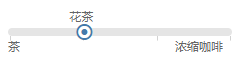
区间:以滑块两个刻度确定一个区间范围,过滤出范围内的数据,通常用来过滤数值,例如销量。
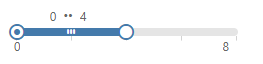
不同的数据类型支持设置的滑块类型还需设置的
数据类型 |
范围规则 |
支持滑块类型 |
|---|---|---|
数值型 |
范围 |
区间 |
数值型 |
离散 |
区间、单选 |
数值型 |
分组 |
区间、单选 |
文本型 |
离散 |
区间、单选 |
日期时间 |
离散 |
区间、单选 |
➢说明:
数值型数据默认是连续数据,范围规则默认为范围,您可以在【设置>范围】里面调整为离散或者分组,例如数字编号,可以设置为离散,也可以自定义分组,例如0-10,10-100等,具体由实际分析场景而定。
日期时间、文本型数据的范围规则只能设置离散。
范围详细设置说明请参考下面的“设置范围”。
1.3 应用场景
对报告中其他组件的数值字段进行过滤,例如筛选出“利润”在10000到20000之间的数据。
2. 操作步骤
1)新建一个报告,创建一个普通表,绑定“产品名称”“利润”,切换为细节模式,如下图:
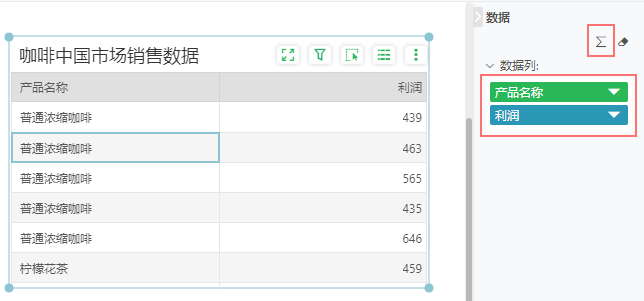
2)添加范围过滤组件
从组件区域拖拽范围过滤组件到画布中:
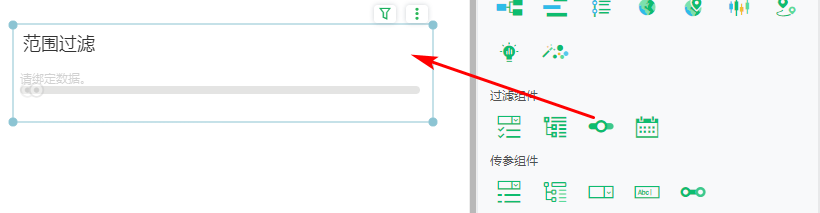
3)给过滤组件绑定数据
选中组件,拖拽“利润”列到绑定区:

4)编辑过滤组件
您可以在右侧【格式】设置组件样式,包括文本、边框、背景色、透明度等,参考组件操作与设置>格式。
在右侧【设置>选项】可以设置范围选项:
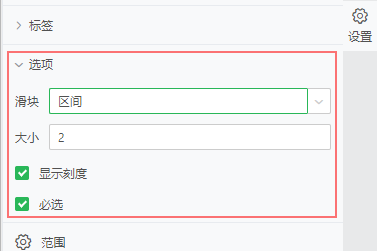
【滑块】选择滑块展示为区间。
【大小】设定选择的区间的大小,计算单位是刻度的个数,计算的起点为当前起点。假设起点为0,步长是200,设置大小为1,结果如下图所示:
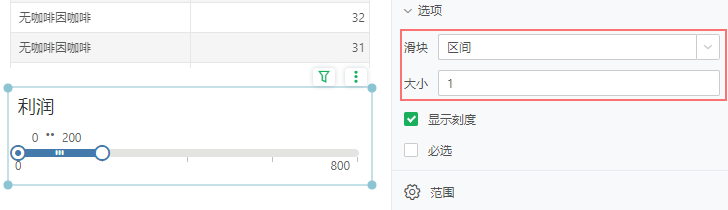
假如设定大小为 2,则选择的区间的大小为 2 个刻度,如下图所示:
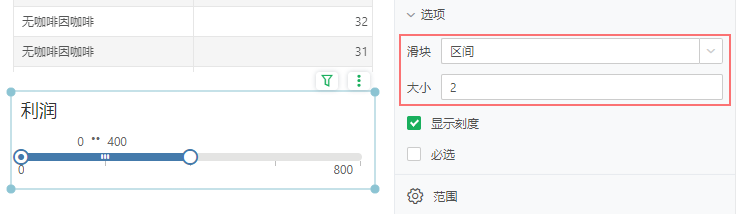
【显示刻度】默认不勾选,勾选后在滑块上显示刻度。
【必选】默认为不勾选。当勾选必选后,组件为必选组件。在有多个参数组件或过滤组件参与过滤时,只有所有的必选组件都选择了值,才能过滤出数据。
•设置范围
在范围过滤组件的右侧面板【设置>范围】,可以打开组件的范围属性对话框,页面如下图所示:
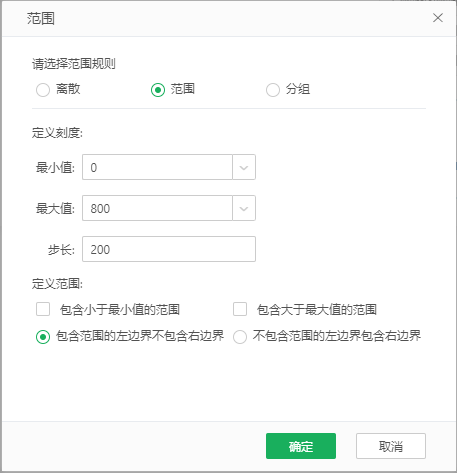
a)当选择离散时,范围过滤组件的每个标签和刻度都是实际的数据值,且范围是左右闭区间。文本型、日期时间数据只能选择离散。
b)当选择范围时,可以定义范围过滤组件的最小值和最大值,并且定义步长。规则配置如下:
•定义刻度
【最小值】标签显示的最小值。
【最大值】标签显示的最大值。
【步长】输入相应的步长值,如果数值的最小值是 4,最大值是 21,用户指定的步长是 10,应该计算出的结果是 0,10,20,30, 而不是 4,14,24。如果指定的步长值是 4 的话,计算出的结果是4,8,12,16,20,24。因为 4 可以被 4 整除。
•定义范围
【包含小于最小值的范围】当用户勾选此项时,假设定义的最小值是 3,而查询中的数据存在 -1、 -3 等小于 2 的值时,在区间选择器上会被映射成 2 (最小值减去 1)。则当用户在区间选择器上选择 2 时, - 1、 -3 会被筛选出来。包含大于最大值的范围同理,但当存在大于定义的最大值时,均被映射成最大值加 1。
【包含范围的左边界不包含右边界】假设用户在区间选择器上选择的范围是 3~6,则筛选出来的数据包含 3 而不包含 6,不包含范围的左边界包含右边界同理。
c)当选择分组时,允许用户自定义刻度值,且范围的左右边界分别都是分组,规则配置如下:
•定义刻度
【添加】将输入框中自定义的刻度添加进去。
【删除】将已添加的刻度删除掉。
【标签】可以给添加的刻度范围设置别名。
•定义范围
和选择范围时一致,此处不再重复说明,请参考选择范围时的介绍。
设置方式参考以下动图:
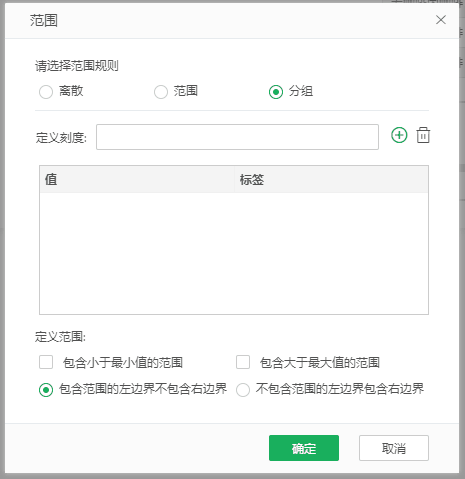
5)预览查看过滤效果
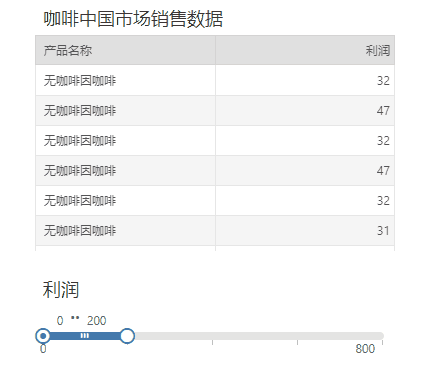
6)您可以双击滑块上面的数据,在文本框内输入值,定义展示的范围,效果如下图:
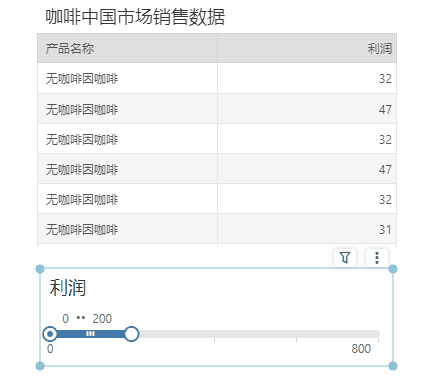
➢说明:
•若绑定的是数值,输入数值时会定位到离数值最近的一个刻度,例如上图中的步长是200,输入210,会定位到200。
•若绑定的是文本或者日期时间,需要输入存在的数据,例如输入茶,但不存在茶时,滑块范围不会改变。